Como mostrar ou ocultar a lista de fórmulas enquanto digita no Excel
Quando você começa a digitar uma fórmula no Excel , ele exibe uma lista enorme de onde você pode escolher qualquer coisa e preencher automaticamente a fórmula. No entanto, se você não quiser mostrar a lista de fórmulas ao digitar no Excel , poderá ocultá-las.
O Excel(Excel) é uma das melhores ferramentas que podem ser usadas por quase qualquer pessoa. Da criação de um gráfico de pizza(creating a Pie chart) ao cálculo de juros simples(calculating simple interest) . Como os usuários do Excel(Excel) geralmente precisam conhecer fórmulas para realizar um trabalho específico, essa ferramenta mostra uma lista de fórmulas em potencial quando o usuário começa a digitar. A lista aparece quando você digita algo relacionado a uma fórmula. Por exemplo, confira a seguinte imagem-
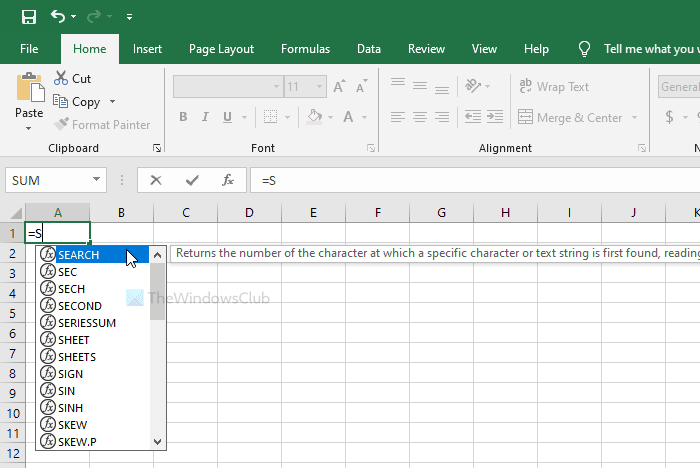
À medida que o texto começa com =, o Excel começa a mostrar as fórmulas em formato de lista. Na maioria dos casos, é útil, pois permite que os usuários escolham uma fórmula rapidamente. No entanto, algumas pessoas podem não gostar como todo mundo. Se você é um deles, pode desabilitar essa funcionalidade com a ajuda deste guia.
Como ocultar uma lista de fórmulas ao digitar no Excel
Para mostrar ou ocultar uma lista de fórmulas enquanto digita no Excel , siga estas etapas-
- Abra o Excel no seu computador.
- Clique no arquivo(File) .
- Vá para Opções(Options) .
- Alterne para a guia Fórmulas .(Formulas)
- Remova a marca da caixa de seleção Fórmula AutoCompletar(Formula AutoComplete) .
- Clique no botão OK .
Abra o Excel no seu computador primeiro. Agora, clique na opção Arquivo(File ) que está visível no canto superior esquerdo da tela. Na próxima página, você pode ver um botão chamado Opções(Options) . Você precisa clicar nele.
Por padrão, você está na guia Geral(General) , mas precisa alternar para a guia Fórmulas . (Formulas )Depois disso, você pode ver uma caixa de seleção chamada Fórmula AutoCompletar(Formula AutoComplete) que aparece na seção Trabalhando com fórmulas(Working with formulas) . Você precisa remover o visto da caixa de seleção correspondente e clicar no botão OK para salvar a alteração.
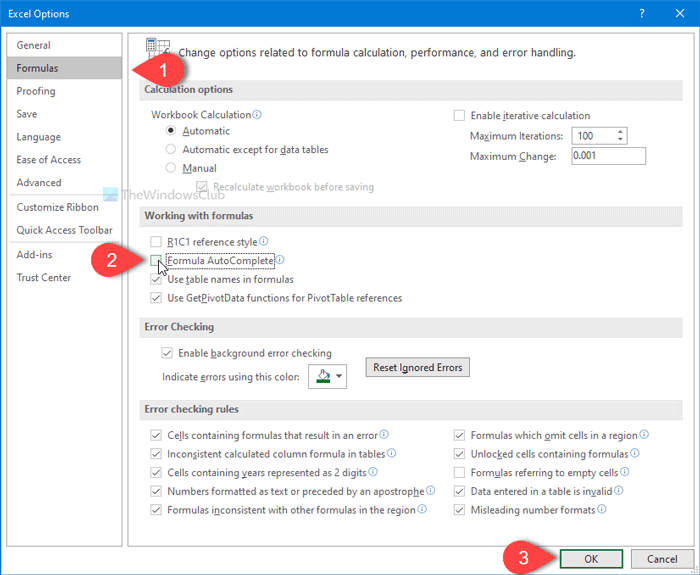
Depois de concluir a última etapa, você não poderá mais ver a lista de fórmulas de preenchimento automático enquanto digita em uma planilha do Excel(Excel) .
Para sua informação, você também pode mostrar ou ocultar esta lista de preenchimento automático com a ajuda de um atalho de teclado. Você pode pressionar a Alt+Down arrow para fazer o trabalho.
Isso é tudo! Espero que ajude.
Related posts
Como adicionar Country or Area Code a um Phone Number List em Excel
Como Insert and Calculate Formulas e Functions em Excel
Como converter Columns para Rows em Excel com Formulas
Como criar um Drop Down List em Excel
Como ocultar planilhas, células, colunas e fórmulas no Excel
Como usar o HLOOKUP function em Microsoft Excel
Como imprimir células selecionadas em Excel or Google Sheets em uma página
Como usar o DGET function em Excel
Como criar e usar Form Controls em Excel
Excel, Word or PowerPoint não pôde começar a última vez
Microsoft Excel Tutorial, para Iniciantes
Como dividir uma coluna em várias colunas em Excel
Como usar o CHOOSE function em Excel
Como Merge and Unmerge cells em Excel
Como as células de bloqueio em Excel formula para protegê-los
Como adicionar ou soma Time em Microsoft Excel
Como usar Find and FindB functions em Excel
Como mudar a cor de Excel worksheet Tab
Como usar o Mode function em Excel
Convert CSV para Excel (XLS or XLSX) usando Command line em Windows 10
